オンラインと同期
9. オンラインと同期
機器とコンピューターを接続して、ProVisionaire Amp Editorで作成した各種設定を機器に転送します。また、機器のデータをProVisionaire Amp Editorに取り込むこともできます。
機器とProVisionaire Amp Editor が同期して動作する状態を「オンライン状態」と呼びます。また、その状態にするための操作を「同期(Synchronization)」と呼びます。
同期によってProVisionaire Amp Editorと機器本体の設定を合わせて、両者の設定を一致させるとオンライン状態となり、機器をリアルタイムでコントロールできるようになります。
9.1. オンライン
ProVisionaire Amp Editorでオンライン状態にするには、ツールボタンの[Online]ボタンをクリックし、「Synchronization」ダイアログを表示させます。
9.1.1. 「Synchronization」ダイアログ
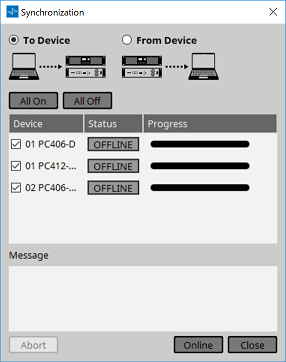
-
[To Device]ラジオボタン
ProVisionaire Amp Editorの設定を機器に反映させる場合に選択します。 -
[From Device]ラジオボタン
機器の設定をProVisionaire Amp Editorに反映させる場合に選択します。 -
[All On]ボタン
機器一覧にある全機器の[Device]チェックボックスにチェックを入れます。 -
[All Off]ボタン
機器一覧にある全機器の[Device]チェックボックスのチェックを外します。 -
機器一覧
プロジェクトに登録されている機器を表示します。-
[Device]チェックボックス
同期したい機器にチェックを入れます。 -
Status
機器との同期状態を表示します。
表示する内容は以下となります。-
灰色 : オフライン状態
-
白色 : ロスト状態
ロスト状態とは、機器の電源が入っていないなどの要因でProVisionaire Amp Editorが機器を発見できていない状態です。 -
青色 : オンライン状態
-
黄色 : 互換性が無い状態
-
-
Progress
同期の進捗状態が表示されます。
-
-
Message欄
[Abort]ボタンをクリックして中断したり、エラーが発生した場合、詳細がここに表示されます。 -
[Abort]ボタン
クリックすると、同期を中断します。 -
[Online]ボタン
クリックすると選択した機器と同期を開始します。 -
[Close]ボタン
同期をキャンセルし、ダイアログを閉じます。
同期中は、クリックできません。
9.1.2. 操作手順
-
ツールバーの[Online] ボタンをクリックします。
「Synchronization」ダイアログが表示されます。 -
[To Device] または[From Device] から同期の方向を選択します。
[To Device] を選択した場合
ProVisionaire Amp Editorの設定を機器に送信し上書きします。
[From Device] を選択した場合
機器の設定をProVisionaire Amp Editorに読み込みます。 -
オンラインにする機器にチェックを入れます。
-
[Online]ボタンをクリックします。
同期を開始します。 -
同期状態の進捗が表示されます。
[Abort]ボタンをクリックすると、動作が中断されます。同期途中に間違いに気づき、パラメーターを変更したい場合などの時間短縮に有効です。設定は途中まで送信されていますので、修正などをしたあとに、必ず同期を最後まで行なってください。 -
同期が正常に終了すると、ダイアログは自動的に閉じます。
9.2. オフライン
ProVisionaire Amp Editorでオフライン状態にするためには、ツールボタンの[Offline]ボタンをクリックすると表示される「Offline」ダイアログで行ないます。
9.2.1. 「Offline」ダイアログ
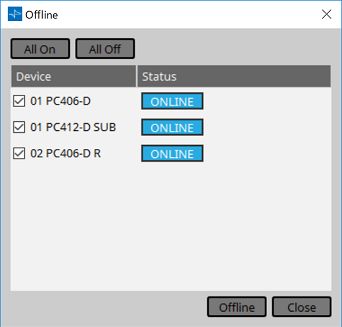
-
[All On]ボタン
機器一覧にある全機器の[Device]チェックボックスにチェックを入れます。 -
[All Off]ボタン
機器一覧にある全機器の[Device]チェックボックスのチェックを外します。 -
機器一覧
プロジェクトに登録されている機器を表示します。-
[Device]チェックボックス
オフラインにする機器にチェックを入れます。 -
Status
機器との同期状態を表示します。
表示する内容は以下となります。-
灰色 : オフライン状態
-
白色 : ロスト状態
ロスト状態とは、機器の電源が入っていないなどの要因でProVisionaire Amp Editorが機器を発見できていない状態です。 -
青色 : オンライン状態
-
黄色 : 互換性が無い状態
-
-
-
[Offline]ボタン
クリックすると選択した機器とProVisionaire Amp Editorがオフライン状態になります。 -
[Close]ボタン
ダイアログを閉じます。